
Hoe kunnen we de aanpassing van het startmenu in Windows 10 voorkomen
Hoe kunnen we de aanpassing van het startmenu in Windows 10 voorkomen

Odata cu lansarea Windows 10, Microsoft opnieuw geïntroduceerd Start menu, deze door zoveel te combineren Feature-Uri VAN Het klassieke startmenu (van Windows 7), evenals functies waarmee gebruikers de lancering hebben ontmoet Windows 8 Si en Startscherm (Startscherm is nog steeds beschikbaar in Windows 10, maar dit kan niet tegelijkertijd worden gebruikt met het startmenu).
Bovendien, het nieuwe startmenu biedt gebruikers Windows 10 ja anders Aanpassingsopties, leuk vinden aanpassing van de dimensies van de tegel voor Moderne toepassingen, herpositionering of Verwijdering aan hen vanuit het menu, evenals de mogelijkheid om toe te voegen (pin)) Aangepaste bestanden en mappen of wat systeemhulpprogramma's (zoals Het bedieningspaneel) aan de linkerkant van het menu, voor snellere toegang.
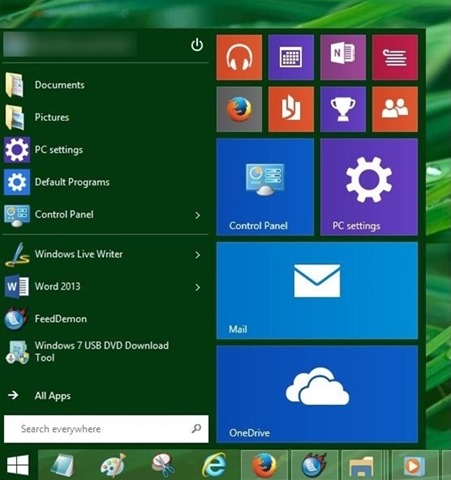
Als u went aan het delen computer met Windows 10 En met andere gebruikers, en u wilt niet dat ze meenemen Wijzigingen in het startmenu (Ofwel omdat je het leuk vindt Het standaard uiterlijk Het is, hetzij omdat je het al hebt aangepast aan de voorkeuren), dat kan je Het startenmenu Wijzigen beperken in Windows 10 met behulp van de onderstaande instructies.
Hoe beperken we het startmenu -wijziging in Windows 10?
- open Groepsbeleidsredacteur (smaak Gpedit.msc in Loop En geven Binnenkomen))
- Blader vervolgens naar Computerconfiguratie > Administratieve sjablonen > Start menu en taakbalk aan de linkerkant
- aan de rechterkant (onder Start menu en taakbalk), identificeer de ingang Start de menu -lay -out en geef dit dubbele klik
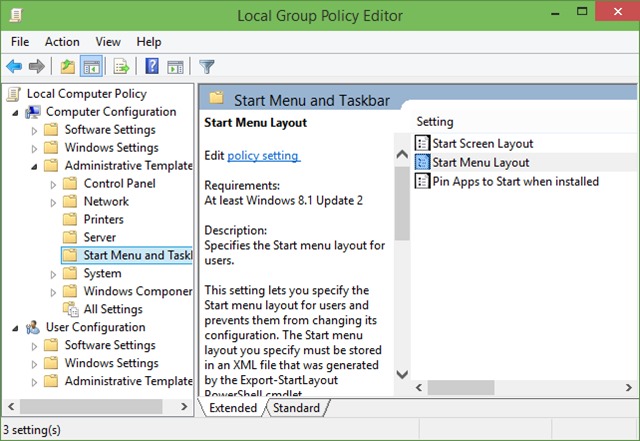
- in het raam van INSTELLINGEN Open, selecteren Ingeschakeld, klik vervolgens op Toepassen En OK
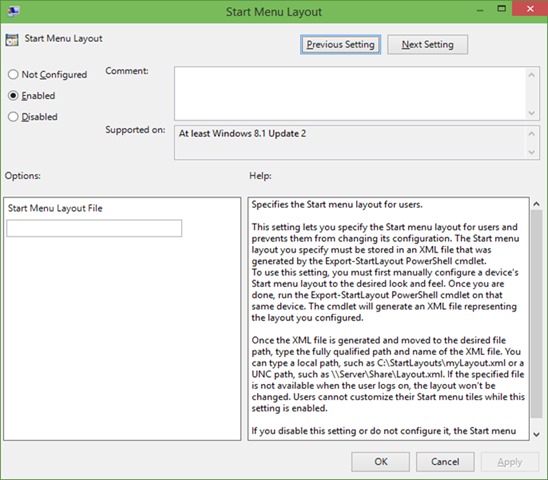
- Dan sluiten Groepsbeleidsredacteur Een herstart wordt gegeven Ontdekkingsreiziger
Nadat u deze instellingen heeft gemaakt, kunnen beide andere gebruikers van het systeem niet langer andere wijzigingen aanbrengen Start menu (Om te kunnen wijziging opnieuw Het verschijnen van het startmenu U moet de hierboven beschreven stappen volgen en selecteren Niet geconfigureerd of Gehandicapt In de eigenschappen van de ingang Start de menu -lay -out).
Opmerking: de bovenstaande instellingen hebben geen invloed op de starten van het scherm, die verder kan worden aangepast door de systeemgebruikers.
Stealth -instellingen - Hoe u Start Menu -aanpassing kunt voorkomen in Windows 10
Hoe kunnen we de aanpassing van het startmenu in Windows 10 voorkomen
Wat is nieuw
Over heimelijk
Gepassioneerd door technologie, ik hou van tutorials over Windows -besturingssystemen, die interessante dingen willen ontdekken.
Bekijk alle berichten van stealthMogelijk bent u ook geïnteresseerd in...

